Отключить / отключить флэш-сообщения в Android [2 Methods]
В этом руководстве мы покажем вам два способа постоянного отключения/отключения флэш-сообщений на вашем устройстве Android. Как будто надоедливых уведомлений от различных сторонних приложений было недостаточно, теперь у нас есть наш любимый оператор связи, который постоянно беспокоит нас предупреждениями. По правде говоря, ни одна из этих подсказок не является полезной, но они выполняют свою работу для того, для чего они были созданы в первую очередь, а именно для того, чтобы навязчиво проникнуть на экран вашего устройства и привлечь ваше внимание.
От спортивных результатов в прямом эфире, которые вы никогда не будете смотреть, до отправки случайных рекламных сообщений, они могут охватывать широкий спектр доменов, ни один из которых на самом деле не будет полезен для конечных пользователей. Так что пришло время положить конец этим бессмысленным предупреждениям раз и навсегда. И в этом руководстве мы покажем вам два разных метода, с помощью которых вы можете выполнить указанную задачу. Итак, без лишних слов, давайте начнем с шагов, чтобы навсегда отключить / отключить флэш-сообщения на вашем устройстве Android.
Отключить / отключить флэш-сообщения в Android через приложение
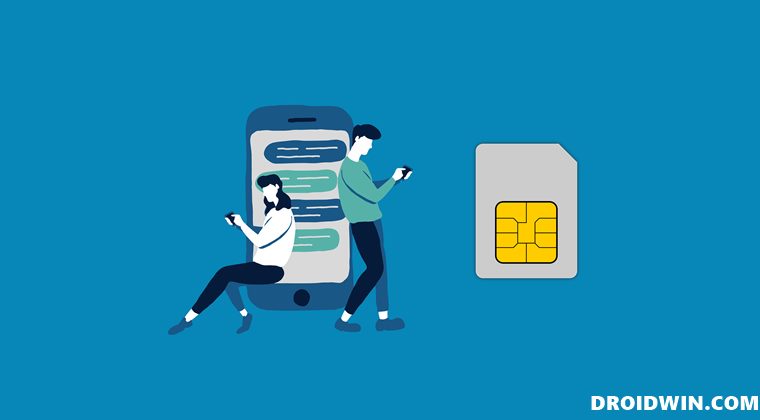
В этом разделе мы покажем вам, как отключить эти подсказки через соответствующие приложения оператора, которые устанавливаются на ваше устройство при первой активации SIM-карты.
Программы для Windows, мобильные приложения, игры - ВСЁ БЕСПЛАТНО, в нашем закрытом телеграмм канале - Подписывайтесь:)
Отключить флэш-сообщения Airtel
Для пользователей Vodafone Idea существует два разных метода выполнения этой работы. Вы можете обратиться к подходу, который соответствует вашему требованию.
МЕТОД 1: Использование приложения Airtel
- Запустите приложение Airtel Services на своем устройстве.
- Затем нажмите «Airtel сейчас!»
- После этого нажмите «Пуск/Стоп» и, наконец, нажмите «Стоп».
- Это должно отключить флэш-сообщения Airtel на вашем устройстве Android.
СПОСОБ 2: Отправив SMS
Отправить сообщение STOP ANOW на 58234
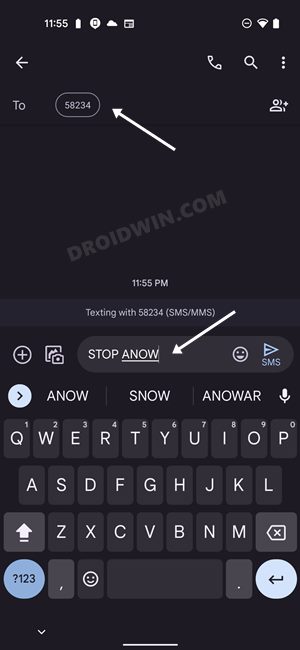
Отключить Идею Vodafone [VI] Флэш-сообщения
Что касается Vodafone, есть три разных способа остановить эти надоедливые предупреждения. Попробуйте тот, который вам легче выполнить.
МЕТОД 1: Использование приложения Vodafone
- Запустите приложение Vodafone SIM Toolkit/Vodafone Services.
- Затем нажмите на Flash! затем «Активация»,
- Наконец, нажмите «Деактивировать».
- Это должно отключить флэш-сообщения Vodafone Idea на вашем устройстве Android.
СПОСОБ 2: Для номеров Vodafone с постоплатой
Отправьте сообщение CAN FLASH на номер 199.
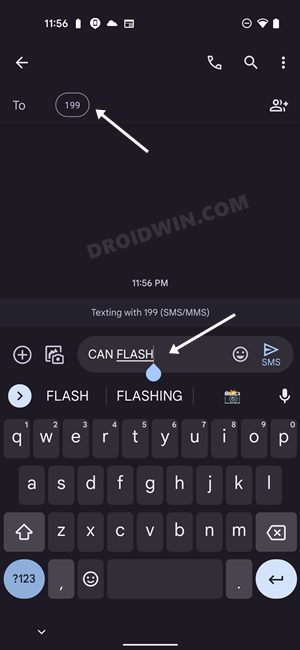
СПОСОБ 3. Для предварительно оплаченных номеров Vodafone
Отправьте сообщение CAN FLASH на номер 144.
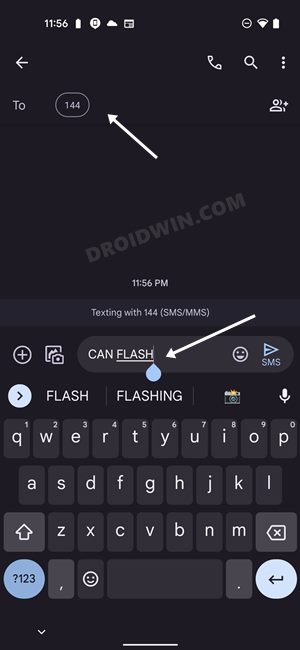
Отключить флэш-сообщения BSNL
- Откройте мобильное приложение BSNL на своем устройстве.
- Затем нажмите «Buzz Service BSNL».
- После этого нажмите «Активация» и, наконец, нажмите «Деактивировать».
- Это должно отключить флэш-сообщения BSNL на вашем устройстве Android.
Отключить флэш-сообщения JIO
- Для начала перейдите в Настройки Приложения Все приложения.
- Затем перейдите к приложению My Jio и нажмите «Удалить».
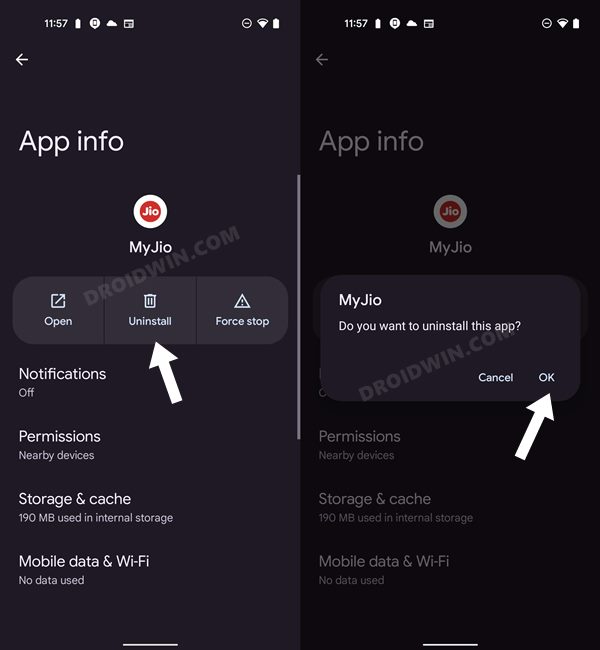
- Наконец, нажмите OK в диалоговом окне подтверждения.
- Он должен отключить флэш-сообщения Jio на вашем устройстве Android.
Отключить / отключить флэш-сообщения в Android с помощью команд ADB
Это немного технический и более длительный метод по сравнению с первым, но он имеет более высокий уровень успеха. Это связано с тем, что вместо того, чтобы давать указание оператору отключить услугу, мы отключим само приложение, которое отвечает за отправку этих предупреждений. Итак, без лишних слов, приступим.
ШАГ 1. Установите Android SDK

Прежде всего, вам нужно будет установить Android SDK Platform Tools на свой компьютер. Это официальный бинарный файл ADB и Fastboot, предоставленный Google, и единственный рекомендуемый. Поэтому загрузите его, а затем распакуйте в любое удобное место на вашем ПК. Это даст вам папку platform-tools, которая будет использоваться в этом руководстве.
ШАГ 2. Включите отладку по USB
Затем вам нужно будет включить отладку по USB на вашем устройстве, чтобы оно распознавалось ПК в режиме ADB. Итак, перейдите в «Настройки»> «О телефоне»> «Семь раз нажмите на номер сборки»> «Вернитесь в «Настройки»> «Система»> «Дополнительно»> «Параметры разработчика»> «Включить отладку по USB».
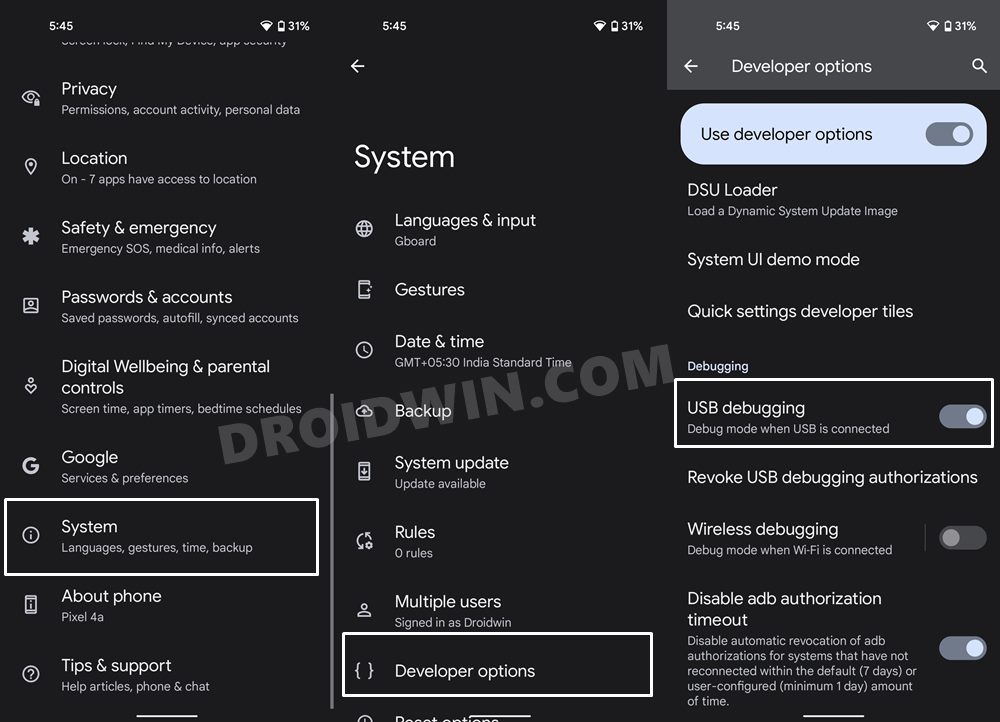
ШАГ 3: Установите соединение с оболочкой ADB
- Для начала подключите ваше устройство к ПК через USB-кабель. Убедитесь, что отладка по USB включена.
- Затем перейдите в папку инструментов платформы, введите CMD в адресной строке и нажмите Enter. Это запустит командную строку.

- Теперь в следующей команде в окне CMD проверьте подключение ADB: устройства adb
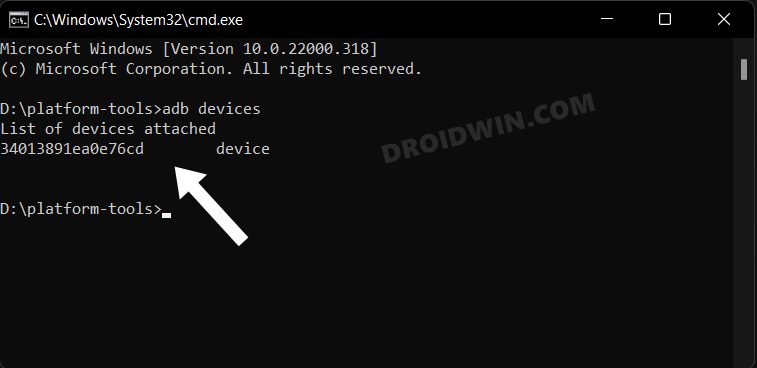
- Если вы получили идентификатор устройства, значит, соединение установлено успешно. Теперь введите приведенную ниже команду, чтобы открыть среду оболочки: оболочка adb.
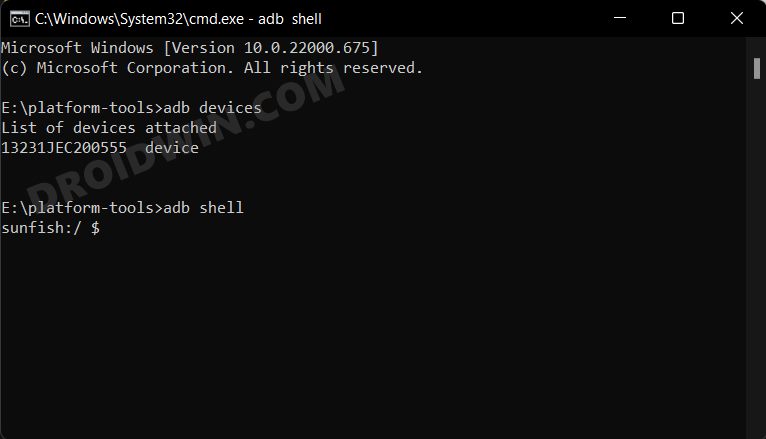
- Теперь в нем будет указано кодовое имя вашего устройства, что означает, что соединение с оболочкой было успешно установлено.
ШАГ 4 Найдите приложения сотового вещания
- Выполните приведенную ниже команду, чтобы получить список всех системных приложений, установленных на вашем устройстве. Список пакетов pm
- После этого щелкните правой кнопкой мыши значок командной строки, расположенный в левом верхнем углу, и выберите «Правка»> «Найти».
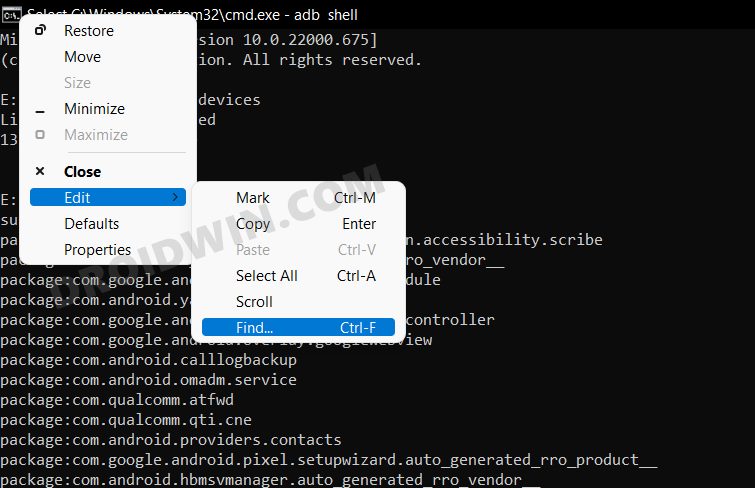
- Теперь введите cellbroadcast и нажмите «Найти далее». Запишите все имена приложений, которые содержат это ключевое слово.
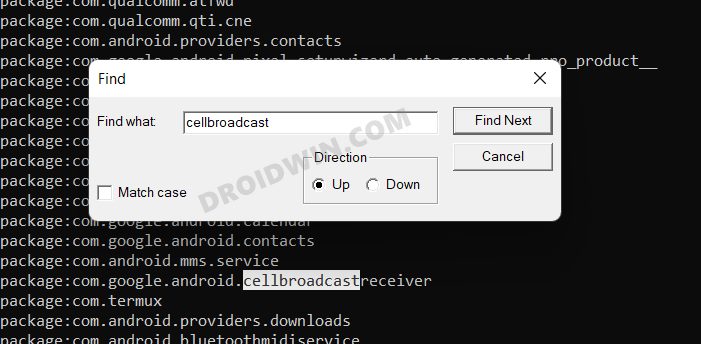
- В нашем случае мы обнаружили следующие четыре приложения с сотовой связью, поэтому мы их отключим: com.android.cellbroadcastservice.overlay.pixel
- Обратите внимание, что этот список может отличаться для разных устройств. [for example, the first app is only present in Pixel].
ШАГ 5: Отключите приложение службы сотового вещания через ADB
- Выполните приведенную ниже команду в окне CMD, которое открыто в папке инструментов платформы.pm disable-user –user 0 app-name
- Обязательно замените имя приложения фактическими именами приложения, которые вы нашли на предыдущем шаге.
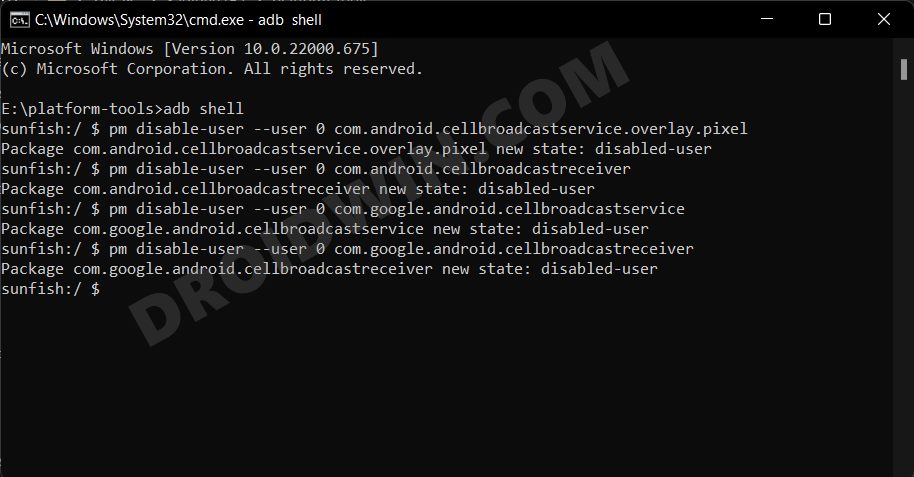
- Например, в нашем случае приведенная выше команда преобразуется в следующие четыре команды: pm disable-user –user 0 com.android.cellbroadcastservice.overlay.pixel pm disable-user –user 0 com.android.cellbroadcastreceiver pm disable -user –user 0 com.google.android.cellbroadcastservice pm disable-user –user 0 com.google.android.cellbroadcastreceiver
- Более того, если вы когда-нибудь захотите снова включить эти приложения, просто используйте приведенную ниже команду. [replace app-name accordingly]pm enable –user 0 имя приложения
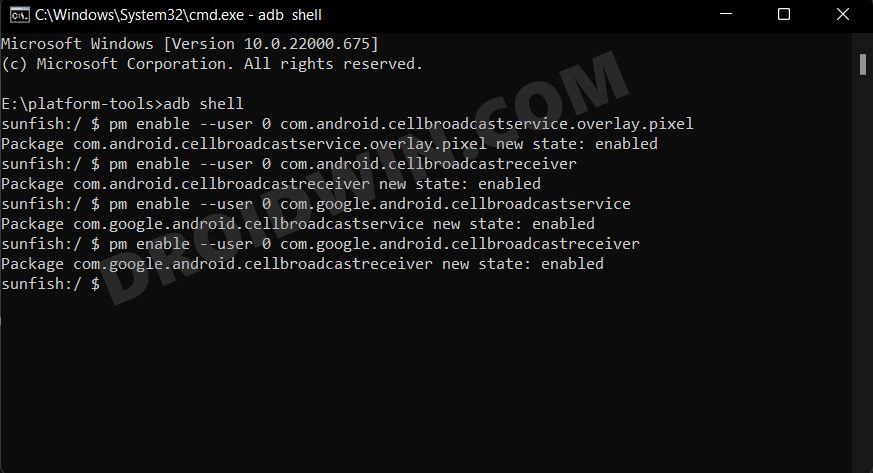
Вот и все. Это были два разных метода постоянного отключения/отключения флэш-сообщений на вашем Android-устройстве. Если у вас есть какие-либо вопросы относительно вышеупомянутых шагов, сообщите нам об этом в комментариях. Мы вернемся к вам с решением в ближайшее время.


![GPS не работает в Galaxy S22 Ultra: как исправить [10 Methods]](https://vgev.ru/wp-content/uploads/2022/09/gps-not-working-in-galaxy-s22-ultra.jpg)


